リリース12
E05607-01
目次
前へ
次へ
| Oracle Receivablesインプリメンテーション・ガイド リリース12 E05607-01 | 目次 | 前へ | 次へ |
次の項目に対する承認限度を定義するには、「承認限度」ウィンドウを使用します。
「修正」: 承認限度範囲外の修正を入力すると、その修正には、適切な承認限度を備えた担当者が承認または拒否するまで「保留」のステータスが割り当てられます。
「修正」、「自動修正の発行」および「修正の承認」の各ウィンドウで修正を作成するときに、Receivablesでは、文書タイプが「修正」の承認限度が使用されます。
修正の承認限度は、通貨と金額で定義します。
修正および修正ステータスについては、『Oracle Receivablesユーザーズ・ガイド』の修正台帳に関する項を参照してください。
「クレジット・メモ要求」: クレジット・メモ要求の承認ワークフローでは、iReceivablesからクレジット・メモ要求を転送する際に、文書タイプが「クレジット・メモ」の承認限度が使用されます。このワークフローは、要求が指定の通貨および事由コードの承認限度の範囲内にある場合は、通知を承認者に送信します。
クレジット・メモの承認限度は、事由タイプ、通貨および金額で定義します。
「クレジット・メモ払戻」: 対顧客勘定クレジット・メモを電子的に払い戻すときに、Receivablesでは、文書タイプが「クレジット・メモ払戻」の承認限度が使用されます。
クレジット・メモ払戻の承認限度は、通貨と金額で定義します。
「入金消込」: 未消込入金額または入金の過少支払を消し込むときに、Receivablesでは、文書タイプが「入金消込」の承認限度が使用されます。承認限度の範囲を超える入金額を消し込むことはできません。
入金消込の承認限度は、通貨と金額で定義します。
消込の承認限度は、「システム・オプション」ウィンドウで定義するシステム・レベルの消込額とは別ですが、この額を超えることはできません。
各承認者については、承認限度の下限と上限の両方を指定する必要があります。
重要: 人事異動が発生した場合や、Receivablesの「参照」ウィンドウで新しいクレジット・メモ事由を定義した場合は、必ず承認限度を更新してください。
前提条件
アプリケーション・ユーザーの定義(『Oracle Applicationsシステム管理者ガイド - セキュリティ』を参照)
通貨の定義(『Oracle General Ledgerユーザーズ・ガイド』を参照)
承認限度を定義する対象者のユーザー名を入力するか、値リストからユーザー名を選択します。「ユーザー」ウィンドウで、有効なユーザー名と摘要を定義します。詳細は、『Oracle Applicationsシステム管理者ガイド - セキュリティ』を参照してください。
「修正」、「クレジット・メモ」、「クレジット・メモ払戻」または「入金消込」の文書タイプを選択します。
「文書タイプ」が「クレジット・メモ」の場合は、この承認限度に対する事由コードを入力します。承認者が承認できるのは、同じ事由コードのクレジット・メモ要求のみです。追加の事由コードは、Receivablesの「参照」ウィンドウで定義できます。
通貨コードを入力します。システムに定義されている各通貨には、複数のユーザー承認限度を定義できます。
このユーザーの最小承認金額をこの通貨で入力します。プラスまたはマイナスの金額を入力できますが、「承認可能金額:自」は、「承認可能金額:至」以下である必要があります。
このユーザーの最大承認金額をこの通貨で入力します。プラスまたはマイナスの金額を入力できますが、「承認可能金額:至」は、「承認可能金額:自」以上である必要があります。
注意: クレジット・メモの承認範囲は、同じ事由タイプと通貨の限度で重複することはできません。たとえば、主承認者JSMITHの承認範囲が-200から-100 USドルで、事由コードが「無償品」の場合は、主承認者AJONESに対して、-250から-150 USドルのクレジット・メモ承認範囲を定義して、同じ事由コードを指定することはできません。
「クレジット・メモ」の文書タイプを指定した場合は、「主」ボックスを選択して、この承認者がこの範囲に対する主承認者であるかどうかを指定します。
この承認制限の摘要を入力するには、「詳細」タブ・リージョンをオープンします。
関連項目
『Oracle Receivablesユーザーズ・ガイド』の修正に関する項
『Oracle Receivablesユーザーズ・ガイド』の修正の承認に関する項
『Oracle Receivablesユーザーズ・ガイド』の修正承認レポートに関する項
『Oracle Receivablesユーザーズ・ガイド』の対顧客勘定クレジットの消込に関する項
『Oracle Receivablesユーザーズ・ガイド』の入金の消込に関する項
Receivablesにインポートする取引明細に対して請求書明細ソート・ルールを定義するには、自動インボイスを使用します。これらのルールは、Receivablesで作成した取引を請求書、デビット・メモおよびクレジット・メモにグループ化する際、取引明細のソートに使用されます。明細ソート・ルールは各グループ・ルールに割り当てることができます。
明細ソート・ルールには、取引属性を割り当てることもできます。自動インボイスでは、これらの属性を使用して、請求書明細のソートが実行されます。請求書明細ソート・ルールのそれぞれの属性に対して、優先順位を割り当てることができます。ルールに割り当てた各取引属性には、昇順または降順を指定できます。
有効な請求書明細ソート・ルールは、「グループ化ルール」ウィンドウに値リストの選択肢として表示されます。
ヒント: Oracle Order Managementから取引をインポートする場合は、SALES_ORDER_LINE属性を使用して請求書明細ソート・ルールを作成し、受注と同じ順序で請求書の品目をリストします。
この明細ソート・ルールの名称を入力します。
この明細ソート・ルールの有効期間範囲を入力します。デフォルトの開始日は現在日ですが、変更できます。終了日を入力しない場合、この明細ソート・ルールは無期限に有効となります。
この明細ソート・ルールの摘要を入力します(オプション)。
「連番」フィールドに取引属性の優先順位を入力します。この請求書明細ソート・ルールには、優先順位が低い取引属性ほど大きな数字を指定します。
請求書明細のソートに使用する取引属性を入力します。指定した取引属性は、自動インボイスで作成した取引を請求書、デビット・メモおよびクレジット・メモにグループ化する際に使用され、請求書明細のソート方法を決定します。
この明細のソート属性のタイプを入力します。「昇順」または「降順」を入力して、この取引属性を最小から最大(昇順)、または最大から最小(降順)のどちらで配列するかを指定します。
関連項目
『Oracle Receivablesユーザーズ・ガイド』の自動インボイスを使用した取引のインポートに関する項
『Oracle Receivablesユーザーズ・ガイド』の自動インボイスの使用に関する項
『Oracle Receivablesユーザーズ・ガイド』の明細ソート・ルール使用に関する項
『Oracle Receivablesユーザーズ・ガイド』のソートおよびグループ・ルール・リストに関する項
繰越残高請求書を作成するには、次のステップを実行してReceivablesを設定します。
繰越残高請求プログラムでは、次の目的で繰越残高請求サイクルが使用されます。
繰越残高請求書の請求日を判断するため。
繰越残高請求書に含める取引を選択するため。
参照: 「繰越残高請求サイクル」
繰越残高請求で使用する1つ以上の支払条件は、繰越残高請求サイクルを支払条件に割り当てて作成します。参照: 「支払条件」
繰越残高請求支払条件は、顧客プロファイル区分、アカウントまたはサイト・レベルで割り当てます。割り当てた支払条件は取引入力時にデフォルトに設定されます。
繰越残高請求の有効化には、次の2つの手順が必要です。
顧客は、設定に基づいてアカウント・レベルまたはサイト・レベルで連結された繰越残高請求書を生成できます。
繰越残高請求に対して顧客プロファイル区分を設定するには、繰越残高請求情報を使用して既存の顧客プロファイル区分を更新するか、新規の顧客プロファイル区分を定義します。
注意: 顧客プロファイル区分レベルで入力した繰越残高請求情報は、アカウントとサイトのプロファイル・レベルにデフォルト設定されます。
繰越残高請求情報を使用して顧客プロファイル区分を更新する手順は、次のとおりです。
「顧客プロファイル区分」ウィンドウにナビゲートします。
参照: 「顧客プロファイル区分の定義」
更新するプロファイル区分を問い合せます。
「繰越残高請求」リージョンで「有効」を選択します。
注意: 「有効」を選択した場合は、「請求書レベル」と「タイプ」が必須となり、「支払条件」の値リストには、繰越残高請求の支払条件のみが表示されます。「有効」を選択しない場合、「請求書レベル」と「タイプ」は不要で、「支払条件」の値リストには、非繰越残高請求の支払条件のみが表示されます。
「請求書レベル」を選択して、このプロファイル区分に割り当てられている顧客が、アカウント・レベルで連結された繰越残高請求書を受け取るか、サイト・レベルで連結された繰越残高請求書を受け取るかを示します。
「詳細」、「要約」または「インポート」のタイプを選択します。
請求書式タイプを選択して、請求書の書式を指定します。
「詳細」の場合は、各請求書の各品目について品目の摘要、数量および単価がリストされます。
「要約」の場合は、各取引の合計金額のみがリストされます。
重要: インポート済書式は、インポート済請求番号機能をサポートし、請求書レベルが「サイト」に設定されている場合のみ使用できます。インポート済書式は、繰越残高請求印刷プログラムでは印刷できません。かわりに、カスタム請求書を使用してください。参照: 『Oracle Receivablesユーザーズ・ガイド』のインポート済請求番号に関する項
「支払条件」の値リストから繰越残高請求の支払条件を選択します。
(オプション)このプロファイル区分を使用して顧客の繰越残高請求書の一部の取引を除外する場合は、「条件上書」を選択します。「条件上書」を選択すると、取引ワークベンチでは、非繰越残高請求の支払条件と、プロファイル区分、アカウントまたはサイト・レベルで関連付けられている繰越残高請求の支払条件のみが選択可能になります。適切な非繰越残高請求の支払条件を選択すると、特定の取引を除外できます。
ヒント: 「条件上書」を選択しない場合は、特定の顧客アカウントまたはサイトの全取引で、同じ繰越残高請求支払条件、支払期日および年齢調べを共有することになります。
この顧客プロファイル区分は、「顧客の作成」ページで新規顧客に割り当てたり、「アカウント・プロファイル」および「サイト・プロファイル」タブで既存の顧客に割り当てることができます。次の各項を参照してください。
『Oracle Receivablesユーザーズ・ガイド』の顧客の作成に関する項
『Oracle Receivablesユーザーズ・ガイド』のアカウント・プロファイルの追加と更新に関する項
『Oracle Receivablesユーザーズ・ガイド』のアカウント・サイト・プロファイルの追加と更新に関する項
アカウント・プロファイルとサイト・プロファイルは、次の目的で使用されます。
アカウント・レベルまたはサイト・レベルで連結された繰越残高請求書を生成するため。次の各項を参照してください。
通常の請求に対して個別の請求書を生成するため。
繰越残高請求を無効にするため。参照: 「繰越残高請求の無効化」
アカウントとサイトのプロファイルは、「アカウント概要」ページで適切な顧客プロファイル区分を選択し、デフォルト設定された繰越残高請求情報を更新することで設定します。
顧客プロファイル区分レベルで入力した繰越残高情報は、アカウント・プロファイルにデフォルト設定されます。サイト・プロファイルについても、「請求書レベル」と「タイプ」を除いて同様にデフォルト設定されます。この「請求書レベル」と「タイプ」には、アカウント・プロファイルの値がサイト・プロファイルにデフォルト設定されます。サイト・プロファイル・レベルでは、「請求書レベル」が読取り専用フィールドとして表示されます。「請求書レベル」が「サイト」に設定されている場合は、サイト・プロファイルで「タイプ」を更新できます。ただし、「請求書レベル」が「アカウント」に設定されている場合、「タイプ」はサイト・プロファイルにまったく表示されません。
重要: 特定のアカウントまたはアカウント・サイトのプロファイルのデフォルト値に対する変更は、その特定のアカウントまたはサイトのプロファイルにのみ適用されます。
繰越残高請求情報を使用してアカウントとサイトのプロファイル区分を更新する手順は、次のとおりです。
「アカウント概要」ページの「アカウント・プロファイル」または「サイト・プロファイル」サブタブにナビゲートします。
残りの手順は、繰越残高請求情報を使用して顧客プロファイル区分を更新する手順と同じです。参照: 「顧客プロファイル区分の設定」
繰越残高請求情報を使用してアカウントとサイトのプロファイル区分を新規に作成する手順は、次のとおりです。
「アカウント概要」ページの「アカウント」または「プロファイル」サブタブにナビゲートします。
次の各項を参照してください。
『Oracle Receivablesユーザーズ・ガイド』のアカウント・プロファイルの追加と更新に関する項
『Oracle Receivablesユーザーズ・ガイド』のアカウント・サイト・プロファイルの追加と更新に関する項
重要: Receivablesで顧客の取引を選択するには、アカウントとサイトの両方のプロファイル・レベルで、顧客の繰越残高請求を有効にする必要があります。繰越残高請求をサイト・プロファイル・レベルで有効にし、アカウント・プロファイル・レベルでは有効にしない場合、そのサイトは繰越残高請求サイトとして認識されません。そのサイトの取引は、引き続き繰越残高請求支払条件を継承しますが、その取引がReceivablesによって選択されることはありません。
アカウント・レベルの繰越残高請求を使用すると、サイトごとに別々の請求書を送付するかわりに、アカウントの各営業単位について単一の請求書をそのアカウントの主要請求先サイトに送付できます。
アカウント・レベルの請求書を生成するには、顧客プロファイル区分とアカウント・プロファイル・レベルで、「請求書レベル」に対して「アカウント」を選択します。サイト・プロファイル・レベルでの「請求書レベル」は読取り専用フィールドで、アカウント・プロファイル・レベルからデフォルト設定されます。アカウント・プロファイル・レベルで設定された「タイプ」と「支払条件」の値は、請求に使用されます。サイト・プロファイル・レベルで設定した対応する値は無視されます。
繰越残高請求のアカウントにすべてのサイトを設定する必要はありません。サイト・プロファイル・レベルで繰越残高請求を無効にしないことで、サイトの活動をアカウント・レベルの請求書から除外できます。参照: 「繰越残高請求の無効化」
繰越残高請求支払条件の定義時に「条件上書」を選択した場合は、アカウント・レベルの繰越残高請求書から特定の取引を除外することもできます。このような特定の取引には、適切な非繰越残高請求の支払条件を割り当てることで、通常の個別の請求書を生成できます。
次の図に、アカウント・レベルの繰越残高請求を示します。
アカウント・レベルの繰越残高請求が設定されている顧客

この例の顧客には、同じ営業単位の下に4つのサイトがあります。サイト1、2および3では、繰越残高請求が有効で、サイト4では繰越残高請求が有効化されていません。したがって、アカウント・レベルの繰越残高請求書ではサイト1、2および3の取引のみが連結されて、主要請求先サイトであるサイト3に送付されます。サイト4の取引は、アカウント・レベルの請求書には含まれません。
繰越残高請求はアカウント・レベルで設定されているため、Receivablesでは、アカウント・プロファイル・レベルで選択されている支払条件とタイプ(請求書式)を使用して、アカウント・レベルの繰越残高請求書が生成されます。サイト・プロファイル・レベルで設定されている支払条件と請求書式は無視されます。
サイト4の取引の請求先所在地には、通常の個別の請求書が送付されます。また、この顧客のアカウント・プロファイルで「条件上書」が選択されている場合は、サイト1、2および3の非繰越残高請求の支払条件の取引も繰越残高請求書から除外されて、個別の請求書を受け取ります。
サイト・レベルで連結された繰越残高請求書を生成するには、サイト・レベルの繰越残高請求を使用します。
サイト・レベルの請求書を生成するには、顧客プロファイル区分とアカウント・プロファイル・レベルで、「請求書レベル」に「サイト」を選択します。サイト・プロファイル・レベルでの「請求書レベル」は読取り専用フィールドで、アカウント・プロファイル・レベルからデフォルト設定されます。各サイト・プロファイル・レベルで設定された「タイプ」と「支払条件」の値は請求に使用されます。これらの値は、サイトごとに別の値にできます。
サイト・レベルの繰越残高請求では、同じアカウントに繰越残高請求サイトと非繰越残高請求サイトの両方が存在している可能性があります。非繰越残高請求サイトについては個別の請求書が生成され、繰越残高請求サイトについてはサイトごとに1つの請求書が生成されます。サイト・プロファイル・レベルで繰越残高請求を有効または無効にすることで、そのアカウントの各サイトを繰越残高請求または通常の請求として指定できます。参照: 「繰越残高請求の無効化」
アカウント・プロファイル・レベルで繰越残高請求支払条件を定義する際に、「条件上書」を選択した場合は、サイト・レベルの繰越残高請求書から特定の取引を除外できます。このような特定の取引には、非繰越残高請求の適切な支払条件を割り当てることで、通常の個別の請求書を生成できます。
次の図に、サイト・レベルの繰越残高請求を示します。
サイト・レベルの繰越残高請求が設定されている顧客

この例の顧客には、同じ営業単位の下に4つのサイトがあります。サイト1、2および3では、繰越残高請求が有効で、サイト4には通常の請求が設定されています。
したがって、1、2および3の各サイトに対しては、独自の異なる繰越残高請求書が生成されます。一方、サイト4の取引の請求先所在地には、通常の個別の請求書が送付されます。また、この顧客のアカウント・プロファイルで「条件上書」が選択されている場合は、サイト1、2および3の非繰越残高請求の支払条件の取引も繰越残高請求書から除外されて、個別の請求書を受け取ります。
.
顧客の繰越残高請求は、サイト・レベルまたはアカウント・レベルとサイト・レベルの両方で無効にできます。
サイト・レベルで繰越残高請求を無効にする手順は、次のとおりです。
「アカウント・サイト概要」ページの「サイト・プロファイル」タブにナビゲートします。
「有効」の選択を解除します。
アカウント・レベルとサイト・レベルの両方で繰越残高請求を無効にする手順は、次のとおりです。
「アカウント概要」ページの「アカウント・プロファイル」タブにナビゲートします。
「有効」の選択を解除します。
重要: Receivablesで顧客の取引を選択するには、アカウントとサイトの両方のプロファイル・レベルで、顧客の繰越残高請求を無効にする必要があります。繰越残高請求をアカウント・プロファイル・レベルで無効にし、サイト・プロファイル・レベルでは無効にしない場合、そのサイトは非繰越残高請求サイトとして認識されません。そのサイトの取引は、引き続き繰越残高請求支払条件を継承しますが、その取引がReceivablesによって繰越残高請求書に組み込まれることはありません。
サイト・レベルで繰越残高請求を無効にします。
重要: 繰越残高請求が顧客に対して無効な場合、繰越残高請求支払条件が設定されている既存の取引は選択されません。これらの取引の請求書は、次のいずれかの方法で作成できます。
繰越残高請求を無効にする前に、繰越残高請求支払条件が設定されている既存の取引を選択する最後の繰越残高請求書を生成します。
繰越残高請求を無効にした後で、既存の取引すべてについて、支払条件を非繰越残高請求の支払条件に変更します。
関連項目
『Oracle Receivablesユーザーズ・ガイド』の繰越残高請求に関する項
『Oracle Receivablesユーザーズ・ガイド』のReceivablesによる繰越残高請求の取引の選択方法に関する項
『Oracle Receivablesユーザーズ・ガイド』のインポート済請求番号に関する項
繰越残高請求サイクルによって、次の内容が決定します。
Receivableで繰越残高請求書が生成される日付。
繰越残高請求書の対象となる取引。
繰越残高請求サイクルは、支払条件の属性として繰越残高請求プログラムに渡されます。繰越残高請求サイクルが関連付けられている支払条件を繰越残高請求支払条件と呼びます。次の各項を参照してください。
繰越残高請求サイクルは、Oracle Receivablesまたは外部のフィーダ・システムで定義します。フィーダ・システムで保守される外部サイクルは、独自のスケジュールに従って請求書生成プログラムをトリガーし、シードされている外部サイクルが割り当てられます。
「繰越残高請求サイクル」ウィンドウにナビゲートします。
繰越残高請求サイクルの名称、摘要、開始日および頻度を入力します。
繰越残高請求サイクルの頻度(日次、週次または月次)を入力します。
日次サイクルを定義する手順は、次のとおりです。
請求を繰り返す日数を入力します。
(オプション)「土曜日と日曜日を除く」を選択します。
週次サイクルを定義する手順は、次のとおりです。
請求を繰り返す週数を入力します。
請求を実行する曜日を選択します。
月次サイクルを定義する手順は、次のとおりです。
請求を繰り返す月数を入力します。
請求を実行する日付を選択します。
請求は1日に複数回実行できます。請求日が29日から31日の間にあるサイクルの場合、それよりも少ない日数の月では、その月の最終日が請求日とみなされます。
「すべての曜日」または「土曜日と日曜日を除く」のいずれかを選択します。
運送業者を定義して、取引に追加の運送費を割り当てます。運送業者は、組織間での社内移動および顧客や仕入先との間の出荷に使用します。
前提条件
勘定科目の定義(『Oracle General Ledgerインプリメンテーション・ガイド』を参照)
一意の運送業者名を入力します。
この運送業者の摘要を入力します(オプション)。
この運送業者の使用に関連した費用を回収するGL配分勘定科目を入力します。この勘定科目は、組織間移動を実行して運送費を指定する場合に使用します。
この運送業者の最終有効日を入力します(オプション)。この日付以降は、Receivablesのすべての機能に対して、この運送業者を指定することはできません。
関連項目
自動インボイスで収益取引とクレジット・メモ取引を請求書、デビット・メモおよびクレジット・メモにグループ化する際に使用するグループ・ルールを定義します。このグループ・ルールによって、同じ取引に記載される各明細に、同一の属性が指定されます。
グループ・ルールには、すべてのグループ・ルールに必ず含まれる必須属性と、1つのグループ・ルールに含まれるオプション属性があります。オプション属性を必須属性に追加して、新しいグループ・ルールを作成できます。取引をグループに挿入するには、その取引が、1つのグループ・ルールに含まれるすべてのオプション属性のみでなく、すべての必須属性とも常に一致している必要があります。必須属性とオプション属性の完全なリストは、この章の「グループ・ルールを使用した取引の作成」の項を参照してください。取引フレックスフィールドの属性はすべて、グループ・ルール内ではオプションであり、これらの属性は、「グループ化ルール」ウィンドウで、オプションのグループ化特性として割り当てることができます。
注意: 「グループ化ルール」ウィンドウに表示されるのは、グループ・ルールに含まれているオプション属性のみです。このウィンドウには、必須グループ化属性は表示されません。必須属性は、すべてのグループ・ルールに対して同じです。使用しているグループ・ルールに割り当てられている必須属性とオプション属性をすべて表示するには、ソートおよびグループ・ルール・リスト・レポートを使用します。参照: 『Oracle Receivablesユーザーズ・ガイド』のソートおよびグループ・ルール・リストに関する項
次の図では、グループ・ルールの指定によって、同じ請求書に記載される品目は、通貨(CURRENCY_CODE)や請求先所在地(ORIG_SYSTEM_BILL_ADDRESS_ID)のすべての必須属性で一致しており、オプション属性の受注タイプ(SALES_ORDER_SOURCE)でも一致している必要があることを示しています。たとえば、次の図では、通貨と請求先所在地以外のすべての必須属性が一致していることを前提としています。品目AおよびBは、同じ通貨と受注タイプを共有しているため、同じ請求書(Invoice 1)に記載されます。品目Cの通貨は品目AおよびBと同じですが、受注タイプが異なるため、独立した請求書(Invoice 2)に記載されます。品目DおよびEは、同じ通貨と受注タイプを共有しているため、同じ請求書(Invoice 3)に記載されます。
グループ・ルールの使用
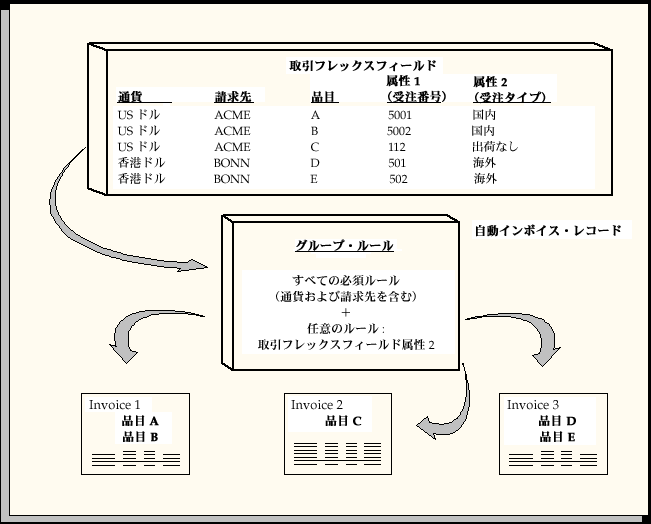
この図の詳細は、「グループ・ルールの使用に関する図の説明」を参照してください。
自動インボイスでは、次の階層を使用して、取引明細に使用するグループ・ルールを判断します。
1)取引明細のバッチ・ソースには、「取引ソース」ウィンドウで指定したグループ・ルール。
2)取引明細の請求先サイト使用には、「顧客プロファイル区分」ウィンドウで指定したグループ・ルール。
3)取引明細の請求先顧客には、「顧客プロファイル区分」ウィンドウで指定したグループ・ルール。
4)「取引ソース」または「顧客プロファイル区分」ウィンドウでルールを指定しない場合は、「システム・オプション」ウィンドウで指定したデフォルトのグループ・ルールが使用されます。参照: 「Receivablesシステム・オプションの定義」
Receivablesには、すべての必須属性が含まれている「デフォルト」というグループ・ルールが用意されています。以前のバージョンのReceivablesからアップグレードした場合、最初はこの「デフォルト」グループ・ルールがユーザーのデフォルトのグループ・ルールになります。取引の作成に「デフォルト」グループ・ルールを使用した場合、追加のグループ・ルールの定義は要求されません。新しいグループ・ルールを作成するには、オプション属性を「デフォルト」グループ・ルールに追加できます。必須属性はグループ・ルールから削除できません。
重要: Receivablesを新規にインストールする場合は、「システム・オプション」ウィンドウでデフォルトのグループ・ルールを入力する必要があります。Receivablesに用意されているグループ・ルール、またはユーザーが作成したグループ・ルールを入力できます。
Receivablesでは、各グループ・ルールに請求書明細ソート・ルールを割り当てることができます。自動インボイスでは、収益取引とクレジット・メモ取引を請求書、デビット・メモおよびクレジット・メモにグループ化する際に、この請求書明細ソート・ルールを使用して取引明細のソート順が決定されます。参照: 「自動インボイス明細ソート・ルール」
注意: 取引属性に関する必須のグループ化は、「グループ化ルール」ウィンドウには表示されません。グループ・ルールに割り当てられている取引属性のグループ化をすべて表示するには、ソートおよびグループ・ルール・リスト・レポートを使用します。参照: 『Oracle Receivablesユーザーズ・ガイド』のソートおよびグループ・ルール・リスト・レポートに関する項
前提条件
このグループ・ルールの名称を入力します。
このグループ・ルールの摘要を入力します(オプション)。
このグループ・ルールに対する請求書明細ソート・ルールを入力します(オプション)。この請求書明細ソート・ルールは、自動インボイスに対して、このグループ・ルール範囲内の取引明細のソート方法を指定します。
このグループ・ルールの有効期間範囲を入力します。デフォルトの開始日は現在日ですが、変更できます。終了日を入力しない場合、このグループ・ルールは無期限に有効となります。
このグループ・ルールに定義する取引区分を入力します。「請求書」、「デビット・メモ」または「クレジット・メモ」の区分から選択します。
注意: グループ・ルールを使用している自動インボイスで、このグループ・ルールに定義されていない取引区分を処理する場合は、必須のグループ化取引属性のみが使用されます。
取引のグループ化に使用するオプションのグループ化特性を入力します。たとえば、取引フレックスフィールド属性「属性2」(受注タイプ)を入力すると、取引では同じ受注タイプの取引のみが一緒に表示されます。各属性の摘要とソースを検討するには、値リストを使用します。
Receivablesでは、グループ・ルールに、重複する取引区分のグループ化特性を割り当てることはできません。
関連項目
『Oracle Receivablesユーザーズ・ガイド』の自動インボイスを使用した取引のインポートに関する項
『Oracle Receivablesユーザーズ・ガイド』の自動インボイスの使用に関する項
『Oracle Receivablesユーザーズ・ガイド』のソートおよびグループ・ルール・リストに関する項
品目に割り当てるステータスを定義するには、「品目ステータス」ウィンドウを使用します。品目ステータスを使用すると、品目を定義する際に、一部の属性に対してデフォルト値を提供することもできます。定義したステータスは、「明細」ウィンドウに値リストの選択肢として表示されます。
重要: 現行の組織が品目マスター組織でない場合は、このウィンドウを終了するまで、現行の組織が品目マスター組織に一時的に変更されます。これは、ステータスを定義するあらゆる組織が、ここで作成するステータスを使用できることを意味します。
一意のステータス名を入力します。
このステータスの摘要を入力します(オプション)。
失効日を入力します(オプション)。この日付を経過すると、品目に対してこのステータスを指定できなくなります。すでに割り当てられている品目のステータスは引き続き有効です。
適切な値のチェック・ボックスを選択して属性を定義します。次の属性から選択します。
BOM可能
製造品
顧客受注可能
社内発注可能
請求有効
取引可能
購買可能
在庫保有可能
注意: すべての品目属性に関する詳細は、『Oracle Inventoryユーザーズ・ガイド』を参照してください。
関連項目
品目と関連する属性(物理的性質、リード・タイム、単位など)を定義および更新するには、「品目」ウィンドウを使用します。定義した品目は、取引またはクレジット・メモを入力する際に、「明細」ウィンドウの値リストに選択肢として表示されます。
品目について定義可能な情報の多くはオプションです。品目の保守に必要な情報のみを入力してください。
このウィンドウとそのフィールドの詳細は、『Oracle Inventoryユーザーズ・ガイド』を参照してください。
ヒント: 自動会計は、在庫品目と倉庫に基づいて勘定科目セグメントを作成するように設定できます。たとえば、標準明細が使用されるように収益勘定の製品セグメントを定義し、取引明細を入力するときに倉庫名を指定します。
注意: Oracle Order ManagementまたはOracle Inventoryがインストールされていない場合は、標準メモ明細を定義し、その明細を取引やクレジット・メモの明細を入力する際に品目のかわりに使用できます。参照: 「標準メモ明細」
前提条件
関連項目
『Oracle Receivablesユーザーズ・ガイド』の未転記項目レポートに関する項
事前定義の品目をReceivablesから削除するには、「品目の削除」ウィンドウを使用します。削除する品目に他の製品の部品構成表や工順がある場合は、これらのエンティティも削除できます。
前提条件
削除するエンティティのグループ名を入力します。
削除する情報を選択します。品目情報のみを削除するか、品目、部品構成表および工順の情報を削除するかを選択します。
削除したエンティティをアーカイブ表に保存する場合は、「アーカイブ」チェック・ボックスを選択します。
削除する品目を入力します。その品目の摘要が表示されます。
削除する品目が属する組織とエンティティのタイプを表示するには、「詳細」タブ・リージョンをオープンします。
削除する情報が、削除制約の範囲内であることを検証する場合は、「チェック」を選択します。
品目を削除するには、「削除」を選択します。削除ステータスやコンカレント・プログラムでこの品目が削除された日付を表示するには、「結果」タブ・リージョンをオープンします。
変更内容を保存します。コンカレント・プログラムの実行時に発生したエラーを表示する場合は、「エラー」を選択します。
関連項目
『Oracle Receivablesユーザーズ・ガイド』の取引の入力に関する項
請求書の支払の送金先を顧客に提示するには、送金先所在地を定義します。取引を入力すると、「送金先所在地」ウィンドウで定義した所在地を使用して、デフォルトの送金先情報が表示されます。
注意: デフォルトの送金先情報は、クレジット・メモの入力時には表示されません。
自動インボイスを使用する際に事業所の送金先所在地が定義されていないと、送金先所在地を特定できないため、すべての請求書は拒否されます。ただし、事業所ごとに送金先所在地を設定する必要がない場合は、1つの送金先所在地をデフォルトの割当で設定できます。この所在地は、すべての事業所、または特定の所在地が割り当てられていない事業所に対して使用されます。これによって、送金先所在地を特定できないために請求書が拒否されることがなくなります。参照: 「デフォルト送金先所在地の定義」
「システム・オプション」ウィンドウの「送金先所在地の印刷」ボックスを選択すると、ここで定義した送金先所在地が督促状と取引明細書に印刷されます。
督促状に印刷する顧客の送金先所在地の幅と高さ(文字数)は、幅が30文字、高さが8文字です。
前提条件
この所在地の国を入力します。デフォルトは「システム・オプション」ウィンドウで入力した国です。
注意: フレキシブル所在地書式が実装されており、入力した国にその所在地形式が割り当てられている場合は、ウィンドウがオープンし、その国に最も適した形式で所在地情報を入力できます。参照: 「フレキシブル所在地」
この所在地のカナ名を入力します(オプション)。このフィールドに情報を入力できるのは、プロファイル・オプション「AR: 顧客 - カナ・フィールドの入力」が「Yes」に設定されている場合のみです。また、プロファイル・オプション「AR: カナ・フィールド別で顧客レポートをソート」が「Yes」に設定されている場合は、ここに入力した値が、特定のレポート内での顧客名のソートに使用されます。
送金先所在地を入力します。
この所在地の国が米国の場合は「郡市区」と「州」を入力します。それ以外の場合、これらのフィールドはオプションです。
この送金先所在地の郵便番号を入力します。「システム・オプション」ウィンドウで「郵便番号:自」と「郵便番号:至」の両方に値を入力した場合は、郵便番号を入力する必要があります。この郵便番号は、取引明細書または督促状に送金先所在地を印刷する際に使用されます。
この送金先所在地に割り当てる国をそれぞれ入力します。入力した国に請求先所在地があるすべての顧客が、この送金先所在地に割り当てられます。
各国について州(都道府県)と郵便番号の範囲を入力します(オプション)。国や州(都道府県)が同じでも郵便番号の範囲が異なる送金先所在地には、複数の割当を定義できます。
デフォルト送金先所在地は、次の目的で定義します。
取引の入力時に、デフォルトの送金先所在地を表示できるようにする。
送金先所在地を特定できないために、請求書が自動インボイスで拒否されないようにする。
国と州の各組合せに対して設定できるデフォルト送金先所在地は1つのみです。たとえば、米国/カリフォルニア州に対して1つ、米国/ネバダ州に対して1つ指定できます。
送金先所在地を定義する前述の手順の1から6を実行します。
「国」フィールドにデフォルト値を入力するか、値リストからデフォルト値を選択します。
関連項目
『Oracle Receivablesユーザーズ・ガイド』の督促状履歴の再印刷に関する項
『Oracle Receivablesユーザーズ・ガイド』の取引明細書の印刷に関する項
営業担当を設定し、営業地域を割り当てるには、「リソース」ウィンドウを使用します。入力する情報の大半は、「売掛/未収金」タブにあります。Receivablesでは、複数の営業担当を定義できます。これらの営業担当には、請求書を入力する際に販売実績を割り当てることができます。自動会計が営業担当に基づいている場合は、ここで入力したGL勘定科目と自動会計ルールの組合せによって、請求書に対する収益、運送費および売掛/未収金のデフォルト勘定科目が決まります。
システム・オプション「販売担当必須」が「Yes」に設定され、請求先、出荷先または顧客レベルで営業担当が定義されていない場合は、取引を入力すると、「営業担当」フィールドで「販売実績なし」がデフォルトとして使用されます。
注意: 自動会計が営業担当に基づいている場合は、「リソース」ウィンドウで「販売実績なし」のレコードを問い合せて、収益、運送費および売掛/未収金などの会計情報を入力する必要があります。これらの勘定科目は、デビット・メモ戻し処理の作成時や販売実績のない取引の入力時に必要です。
有効な営業担当は、「取引」および「顧客」ウィンドウの値リストに表示されます。営業担当を無効にするには、「Receivablesで有効」チェック・ボックスの選択を解除して変更内容を保存するか、この営業担当に終了日を指定します。
注意: このウィンドウに入力する情報は、Oracle Customer Relations Management(CRM)、Oracle SalesおよびOracle Sales Compensationで共有されます。
新規または既存のリソースを営業担当として設定する方法は、『Oracle Trading Community Architecture管理ガイド』の手動によるリソースの作成に関する項を参照してください。
詳細は、これらの製品のオンライン・マニュアルを参照してください。
次の図に、取引を入力したときに、Receivablesによってデフォルトの営業担当が選択される過程を示します。
取引入力の際のデフォルト営業担当の決定
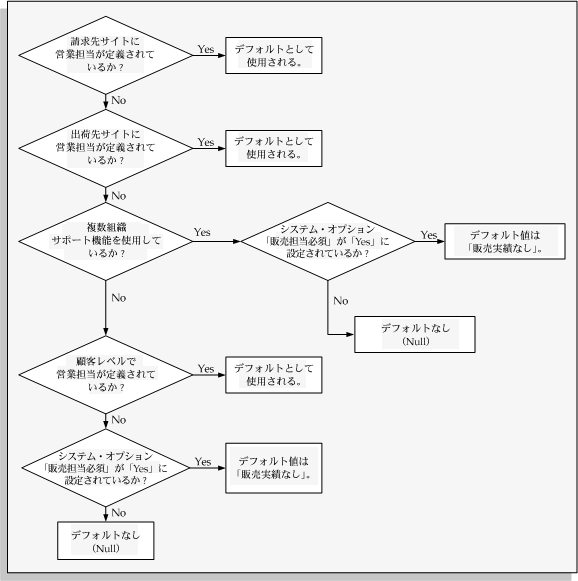
この図の詳細は、「デフォルトの営業担当に関する図の説明」を参照してください。
営業担当は複数のグループに編成できます。グループは、メンバーの類似した職務または役割に基づいた組織の単位です。
たとえば、製造会社では異なる製品モデルごとに営業グループを設定できます。
参照: 『Oracle Trading Community Architecture管理ガイド』のResource Managerを使用したリソースの管理に関する項
Receivablesでは、営業活動レポートに企業の営業グループ階層を反映できるように、営業グループ属性を取得します。これによって、営業データを有意義な方法で管理者に提示できます。
Receivablesでは、次のタイミングで営業グループ属性を取得します。
フィーダ・システム(Oracle Order Managementなど)からの取引データのインポート時
参照: 『Oracle Receivables Reference Guide』の自動インボイス表と列の説明に関する項
取引ワークベンチでの取引の入力時
参照: 『Oracle Receivablesユーザーズ・ガイド』の収益実績の入力に関する項
関連項目
『Oracle Trading Community Architecture管理ガイド』のResource Managerの設定の概要に関する項
『Oracle Trading Community Architecture User Guide』のOracle Resource Managerの概要に関する項
『Oracle Receivablesユーザーズ・ガイド』の取引の入力に関する項
『Oracle Receivablesユーザーズ・ガイド』の顧客情報の入力と更新に関する項
標準メモ明細とは、品目が在庫品目でない(コンサルティング・サービスなど)場合に取引に割り当てる明細です。メモ明細は、デビット・メモ、対顧客勘定クレジット、デビット・メモ戻し処理、チャージバック、取引約定および請求書に割り当てることができます。Receivablesでは、「クレジット・メモ取引」ウィンドウでクレジット・メモを入力する際、および「明細」ウィンドウで請求書を入力する際に、標準メモ明細が値リストの選択肢として表示されます。チャージバックおよびデビット・メモ戻し処理を作成する場合は、Receivablesに用意されている標準明細を使用するか、明細を各自で入力できます。作成する標準メモ明細の数に制限はありません。
自動会計が標準明細品目に依存している場合、Receivablesでは、自動会計設定と、ここで入力する収益勘定を使用して、この明細品目が記載されている請求書に対する収益、運送費、自動インボイス決済、税金、未請求売掛金、前受収益および売掛/未収金のデフォルトの勘定科目が決まります。
警告: 「明細」ウィンドウで標準メモ明細を入力する際は、「摘要」フィールドにカーソルを置き、値リストを使用してメモ明細を選択してください。自動会計が標準明細に基づいているときに、メモ明細情報を入力またはコピーすると、この明細を保存する際に適切な会計仕訳が生成されません。
各標準メモ明細には、税金製品カテゴリ、単価および単位情報を入力できます。また、標準請求ルールと標準会計基準を指定することもできます。
注意: 複数言語サポート(MLS)が設定されている場合は、インストールされている各言語で標準メモ明細を定義できます。翻訳を入力するには、「表示」メニューから「翻訳」を選択するか、地球アイコンをクリックします。詳細は、『Oracle Applications概要』または『Oracle Applicationsユーザーズ・ガイド』を参照してください。
前提条件
営業単位を選択します。
このメモ明細の名称と摘要を入力します。この摘要は、デビット・メモ、対顧客勘定クレジット、デビット・メモ戻し処理、チャージバック、取引約定または請求書に印刷されます。
注意: チャージバックまたはデビット・メモ戻し処理の標準明細の変更では、摘要のテキスト内に変数を挿入できます。たとえば、デビット・メモ戻し処理で入金番号を印刷するには、&receipt_number&を摘要のテキストに入力します。これによって、デビット・メモ戻し処理に対応する入金番号が印刷されます。有効な変数タイプには、デビット・メモ戻し処理に対するreceipt_number、請求書、チャージバックおよびデビット・メモに対するinvoice_numberがあります。
明細タイプとして「チャージバック明細」、「手数料」、「デビット・メモ入金戻し」、「運送費」、「明細」または「税金」を選択します。
この標準明細に関連付けるデフォルトの税分類を選択します(オプション)。
注意: 税分類を使用するのは、リリース11iからリリース12にアップグレードした場合のみです。
この標準明細に関連付けるデフォルトの税金製品カテゴリを選択します(オプション)。
Oracle E-Business Taxでは、この値と他の取引詳細を使用して、適用する正確な税金が判断されます。
このメモ明細の単価を入力します(オプション)。この単価は、この標準明細を使用して作成するデビット・メモ、対顧客勘定クレジット、チャージバックおよび請求書に表示されます。
このメモ明細のタイプが「明細」の場合は、単位を入力します。請求書またはメモを入力する際に、この標準明細品目を選択すると、この値が単位のデフォルトとして設定されます。
このメモ明細に対する収益勘定を入力します(オプション)。デビット・メモまたは対顧客勘定クレジットを作成すると、この収益勘定が選択した各標準メモ明細に対するデフォルトとなります。デビット・メモ戻し処理またはチャージバックを作成すると、当初の売掛/未収品目の収益フレックスフィールドが貸方勘定として使用されます。したがって、デビット・メモ戻し処理およびチャージバックの標準明細には、収益フレックスフィールドの値を指定できません。
注意: 自動会計を使用すると、標準明細の収益勘定のセグメントに指定した値を使用して、請求書の収益勘定を判断できます。Receivablesでは、これらの収益勘定セグメント値と自動会計の他の体系の組合せを使用して、この標準請求書明細が含まれている請求書に対する収益、運送費、自動インボイス決済、税金、未請求売掛金、前受収益および売掛/未収金のデフォルトの勘定科目が決定されます。
この標準明細で使用する請求ルールを入力します(オプション)。標準請求ルールを割り当てた標準明細を(請求書を入力する際に「明細」ウィンドウで)選択している場合、Receivablesでは、現在、この情報は使用されません。Oracle Order Managementでは、自動インボイスを介してインポートした受注の標準明細に対して、標準請求ルールが割り当てられます。
この標準明細で使用する会計基準を入力します(オプション)。標準会計基準を割り当てた請求書の入力時に、標準明細を選択すると、Receivablesでは、この基準を使用して、その明細の収益認識計画が決定されます。Oracle Order Managementでは、自動インボイスを介してインポートした受注の標準明細に対して、標準会計基準を指定できます。
この標準明細の有効期間の範囲を入力します。開始日は現在日ですが、変更できます。終了日を入力しない場合、このメモ明細は無期限に有効となります。
注意: 有効にできるチャージバック明細の明細タイプは、1度に1つのみです。
関連項目
『Oracle Receivablesユーザーズ・ガイド』の標準メモ明細リスト・レポートに関する項
標準メッセージを定義して、顧客の取引明細書、デビット・メモおよび利息請求書の下部に印刷するテキストを準備します。このメッセージを使用すると、特別な販促を顧客に知らせたり、個人向けの書類を印刷できます。
有効な標準メッセージは、「取引明細書の印刷」ウィンドウと「顧客プロファイル区分」ウィンドウに値リストの選択肢として表示されます。
注意: 複数言語サポート(MLS)が設定されている場合は、インストールされている各言語で標準メッセージを定義できます。翻訳を入力するには、「表示」メニューから「翻訳」を選択するか、地球アイコンをクリックします。詳細は、『Oracle Applications概要』または『Oracle Applicationsユーザーズ・ガイド』を参照してください。
このメッセージの名称を入力します。
定義するメッセージのタイプを入力します。有効な標準メッセージ・タイプには、「祝祭日」と「販促」が含まれています。
この標準メッセージの有効期間の開始日と終了日を入力します。
顧客の取引明細書に表示する標準メッセージを入力します。標準メッセージのテキストは最大255文字です。
関連項目
『Oracle Receivablesユーザーズ・ガイド』の取引明細書の使用に関する項
『Oracle Receivablesユーザーズ・ガイド』の取引明細書の印刷に関する項
バッチ・ソースは、取引に割り当てる標準取引タイプを制御し、取引や取引バッチの番号をReceivablesで自動的に採番するかどうかを決定します。有効な取引バッチ・ソースは、「取引」、「取引要約」および「クレジット・メモ取引」の各ウィンドウに値リストの選択肢として表示されます。受取手形については、「受取手形」および「受取手形取引バッチ」ウィンドウに表示されます。
注意: バッチ・ソースには、デフォルトの情報が用意されています。この情報は、必要に応じて取引レベルで変更できます。
次の2つのタイプの取引バッチ・ソースを定義できます。
「手動」: 「取引」および「取引要約」ウィンドウに手動で入力した取引および受取手形取引には、手動バッチ・ソースを使用します。
手動バッチ・ソースは、クレジット・メモ・ワークフローで作成したクレジット・メモにも使用します。
「インポート済」: 自動インボイスを使用して取引をReceivablesにインポートするには、インポート済バッチ・ソースを使用します。
「有効」チェック・ボックスの選択を解除して変更内容を保存することで、バッチ・ソースを無効にできます。無効な取引バッチ・ソースは、値リストの選択肢として表示されません。したがって、無効なバッチ・ソースが取引に割り当てられることはありません。
ヒント: 複数組織サポート(multi-org)をインストールした場合は、各組織に同じ名称のインポート済バッチ・ソースを定義します(これらのソースは同じ設定にも、異なる設定にもできます)。これによって、Oracle Order Managementでは異なる組織に属する受注明細をReceivablesにインポートできます。
「受取手形バッチ・ソース」: 受取手形のバッチ・ソースを定義した後は、バッチ・ソースをプロファイル・オプション「AR: 受取手形バッチ・ソース」に入力します。参照: 「プロファイル・オプション」
前提条件
クレジット・メモ・バッチ・ソースの定義(オプション)
グループ・ルールの定義(オプション)
営業単位と法的エンティティを選択します。
選択した法的エンティティは、取引タイプから法的エンティティを導出できない場合に、この取引バッチ・ソースを使用する取引に対してデフォルトを設定する際に使用されます。
法的エンティティの詳細は、『Oracle Financials Concepts Guide』および『Oracle Financialsインプリメンテーション・ガイド』を参照してください。
この取引ソースに対する一意の名称と摘要を入力します。
「手動」または「インポート済」のタイプを入力します。受取手形バッチ・ソースには、「手動」を入力します。
このソースの有効期間の範囲を入力します。開始日は現在日ですが、変更できます。終了日を入力しない場合、この取引バッチ・ソースは無期限に有効となります。
このソースが手動ソースのときに、このソースを使用して作成した新しいバッチに自動的に番号を付ける場合、またはこのソースが受取手形の手動ソースのときに、受取手形を自動生成する場合は、「バッチ番号自動採番」ボックスを選択して、最終番号を入力します。たとえば、1000からバッチの採番を開始するには、「最終番号」フィールドに999と入力します。インポート済取引バッチ・ソースを定義する場合は、バッチ・ソース名 - 要求ID付きのバッチが自動的に採番されます。
このソースを使用して作成した新しい取引を自動採番するには、「自動取引番号採番」ボックスを選択し、最終番号を入力します。取引番号の自動採番は、インポート済ソースと手動ソースのいずれにも使用できます。
注意: 受取手形取引バッチ・ソースの場合は、「バッチ番号自動採番」ボックスと「最終番号」フィールドを使用して、自動生成した受取手形に番号を付ける必要があります。「取引番号の継承」が「Yes」に設定されている受取手形作成入金方法を使用している場合は、交換した取引間に1対1の関連があると、取引番号が受取手形番号に継承されますが、複数の取引が受取手形に割り当てられている場合は、取引番号自動採番を使用します。
注意: 「最終番号」フィールドは自動更新されるため、このバッチ・ソースは後で検討し、生成した最後の取引番号を確認できます(この番号は単にキャッシュ方式による概算値であることに注意してください)。
このソースに割り当てられている取引の文書番号と取引番号に同じ値を使用するには、「文書番号を取引番号にコピー」ボックスを選択します(オプション)。
ヒント: アプリケーションで欠番なしの文書連番を使用しているときに、欠番なしの取引番号が必要な場合は、このボックスを選択します。このボックスを選択すると、取引番号は欠番なしに順番に生成されます。参照: 「文書連番の実装」
このバッチ・ソース内で取引番号の重複を許可するには、「重複する取引番号の許可」ボックスを選択します。
このオプションは、「文書番号を取引番号にコピー」ボックスを選択すると、自動的に選択されます。
ただし、このオプションと「自動取引番号採番」ボックスは、相互に排他的です。
請求書の取引情報フレックスフィールドのデータを、このバッチ・ソースを使用している関連クレジット・メモにコピーするには、「取引情報フレックスフィールドをクレジット・メモにコピー」チェック・ボックスを選択します(オプション)。
このチェック・ボックスは、このソース・タイプが「手動」の場合のみ有効です。
クレジット・メモを保存する場合、Receivablesではバッチ・ソースがチェックされます。ソース・タイプが「手動」で、ボックスが選択されている場合は、取引情報フレックスフィールドのデータ(請求書上で使用可能な場合)がクレジット・メモにコピーされます。
インポートしたクレジットを支払済請求書と照合する自動入金処理について、企業のポリシーを示します(オプション)。
このオプションは、インポートしたクレジットを入金処理のために自動インボイスで自動評価する場合のみ設定します。
自動インボイスでクレジット要求を対顧客勘定に指定する場合は、「対顧客勘定」を選択します。
要求されたクレジット金額に対する払戻を自動インボイスで自動作成する場合は、「払戻」を選択します。
クレジット・カード取引の場合、Receivablesは、払戻要求をOracle Paymentsに直接発行して支払を作成します。Paymentsは、当初の取引で使用したカードと同じクレジット・カードに払戻を適用します。
クレジット・カード以外の取引の場合、Receivablesは、払戻要求をOracle Payablesに発行します。Oracle PayablesはOracle Paymentsを使用して支払を作成します。
デフォルトでは、オプションは選択されていません。
注意: この設定を使用するのは、インポート済ソースのみです。手動ソースの場合、ここで入力した値は無視されます。
参照: 『Oracle Receivablesユーザーズ・ガイド』のクレジットに対する自動入金処理に関する項
「参照フィールド・デフォルト値」に、「取引」ウィンドウの「参照」フィールドに表示する請求書取引フレックスフィールド属性を入力します。この属性は、請求書を詳細に識別するために使用され、その値は、「消込」ウィンドウの請求書値リストの「参照」列に表示されます。
デフォルト値は、INTERFACE_HEADER_ATTRIBUTE1です。
参照: 『Oracle Receivablesユーザーズ・ガイド』の取引フレックスフィールドに関する項
このバッチ・ソースの標準取引タイプを入力します。この値は、取引の入力時にバッチ・ソースを選択すると、デフォルトの取引タイプとして表示されます。新しい取引タイプは「取引タイプ」ウィンドウで定義できます。
このソースを使用して、請求書または取引約定に対して作成したクレジット・メモに、貸方記入する請求書または取引約定とは異なる方法で番号を付けるには、クレジット・メモ・バッチ・ソースを入力します。クレジット・メモ・バッチ・ソースを割り当てるには、このウィンドウを使用して、最初にクレジット・メモ・バッチ・ソースを定義する必要があります。クレジット・メモ・バッチ・ソースを指定しないと、Receivablesによって、請求書または取引約定のバッチ・ソースが入力されます。
ヒント: このバッチ・ソースが指定されている請求書に、今後手動で作成するクレジット・メモにコピーする必要がある取引情報フレックスフィールドのデータを含めるかどうかを決定します。含める場合は、「取引情報フレックスフィールドをクレジット・メモにコピー」チェック・ボックスが選択されているクレジット・メモ・バッチ・ソースを入力します(手順8)。
手動取引バッチ・ソースを定義している場合、このタスクは完了しています。
インポート済取引バッチ・ソースを定義している場合は、「自動インボイス処理オプション」タブ・リージョンをオープンします。
無効な税率のインポート済取引を自動インボイスで処理する方法を指定します。無効な税率とは、インポート済取引の税率がその税金コードと一致していない税率です。自動インボイスを使用して、指定した税率を、その税金コードに対して以前に定義した税率に自動的に更新するには、「訂正」を入力します。自動インボイスで取引を拒否する場合は、「拒否」を入力します。
無効な明細が含まれているインポート済取引を自動インボイスで処理する方法は、「請求書の拒否」または「請求書の作成」を入力して指定します。
クローズ期間中のインタフェース明細表の明細があるインンポート済取引を自動インボイスで処理する方法を指定します。自動インボイスを使用して、GL記帳日を次のオープン期間または将来の入力可能期間の第1GL記帳日に自動修正するには、「クローズ期間のGL記帳日」フィールドに「修正」を入力します。このような取引を拒否するには、「拒否」を入力します。
取引明細に使用するグループ・ルールを入力します(オプション)。グループ・ルールを入力しないと、自動インボイスでは、次の階層を使用して採用するルールを判断します。
取引明細のバッチ・ソースには、「取引ソース」ウィンドウで指定したグループ・ルール。
取引明細の請求先顧客と請求先サイトには、「顧客プロファイル区分」ウィンドウで指定したグループ・ルール。
取引明細の請求先顧客には、「顧客プロファイル区分」ウィンドウで指定したグループ・ルール。
「システム・オプション」ウィンドウで指定したデフォルトのグループ・ルール。
各取引明細の収益金額が、その明細に指定した数量と販売価格との積に等しいことを、自動インボイスで求める場合は、「決済の作成」ボックスを選択します。このオプションは、取引の収益を取引明細金額とは等しくない金額で配分する際に使用します。
このボックスを選択すると、自動インボイスによって、販売価格と取引数量の積に対する収益金額の差額が、定義しておいた自動インボイス決済勘定に挿入されます。このボックスの選択を解除した場合、収益金額は、販売価格と処理中の全取引数量との積に一致する必要があります。決済勘定は、「自動会計」ウィンドウで定義します。参照: 「自動会計」
このソースを使用する取引に販売実績を入力できるかどうかを示すには、「販売実績許可」ボックスを選択するか、選択を解除します。このオプションと「システム・オプション」ウィンドウの「営業担当必須」オプションによって、販売実績の入力の必要性(任意または必須)が決まります。参照: 「取引バッチ・ソース・フィールド・リファレンス」
「顧客情報」タブ・リージョンをオープンし、各オプションについて「値」または「ID」を選択します。これによって、このバッチ・ソースの顧客情報を自動インボイスで検証する際に、値を使用するか、IDを使用するかを示します。検証しない場合は「なし」を選択します。
実際のレコード名を使用してレコードを自動インボイス表にインポートする場合は「値」を選択し、内部IDを使用する場合は「ID」を選択します。たとえば、「支払条件」が「値」に設定されている場合は、自動インボイスの実行時に支払条件の名称(「標準チェック」など)を渡す必要があります。「支払条件」が「ID」に設定されている場合は、支払条件の名称ではなく、支払条件(term_id)を識別する番号を渡す必要があります。このソースを使用してOracle以外のシステムからデータをインポートする場合は、「値」を選択します。
「会計情報」タブ・リージョンをオープンして、「ID」、「値」または「なし」を選択します。これらは、このバッチ・ソースの請求書データや会計基準データを自動インボイスで検証する方法を指定します。
注意: 「なし」を選択すると、自動インボイスでは、この情報がReceivablesにインポートされません。ただし、自動インボイスでは、このデータを検証して、無効なデータが含まれている明細を拒否することはできます。
「ID」または「セグメント」を選択して、自動インボイスでこのバッチ・ソースのIDを検証するか、セグメントを検証するかを指定します。
出荷日、ルール開始日、受注日、および自動インボイスの発行時に指定したデフォルト日付から、デフォルト・ルール開始日とデフォルトGL記帳日を導出する場合は、「導出日付」チェック・ボックスを選択します。
ヒント: 受注出荷に対してOracle InventoryおよびOracle Order Managementを使用する場合は、日付を導出して、取引のGL記帳日に出荷日を使用するように選択する必要があります。これによって、収益と原価が同一の会計期間に記帳されます。
同一期間内で収益と原価が対応していない場合は、基本的なGAAP原則の違反となり、利益を正しく算定できない可能性があります。また、有意義なマージン分析レポートを実行できません。このレポートでは、収益取引と売上原価取引が品目および顧客受注ごとに要約され、取引日範囲が指定されます。取引が誤った期間に記帳されている場合、このレポートには誤った取引が反映されます。
「ID」または「値」を選択して、このバッチ・ソースの支払条件を自動インボイスで検証する際に、IDを使用するか、値を使用するかを示します。
「金額」または「パーセント」を選択して、このバッチ・ソースの収益勘定配賦データを自動インボイスで検証する方法を指定します。
「その他の情報」タブ・リージョンをオープンして、自動インボイスでデータを検証する方法を選択します。自動インボイスでこの情報をインポートしない場合は、「なし」を選択します。
注意: 「なし」を選択した場合でも、自動インボイスでは、データを検証して、無効なデータが含まれている明細を拒否できます。
「販売実績データ検証」タブ・リージョンをオープンして、営業担当、販売実績タイプおよび販売実績のデータを自動インボイスで検証する方法を選択します。このバッチ・ソースのID、番号または値を使用して情報を検証するには、「番号」、「ID」または「値」を選択します。販売実績は「金額」または「パーセント」のいずれかに基づいて検証します。
関連項目
『Oracle Receivablesユーザーズ・ガイド』の取引の入力に関する項
『Oracle Receivablesユーザーズ・ガイド』の自動インボイスを使用した取引のインポートに関する項
『Oracle Receivablesユーザーズ・ガイド』の取引バッチ・ソース・リストに関する項
「販売実績許可」チェック・ボックス: 販売実績情報の入力の必要性は、このチェック・ボックスと「システム・オプション」ウィンドウの「営業担当必須」フィールドによって決まります。自動インボイスによって、次の表の情報が取引とともに転送され、検証されます。
| 「販売実績許可」フィールド | システム・オプション「販売担当必須」の設定 | 販売実績情報の入力 |
|---|---|---|
| 「Yes」に設定されている場合 | 必須 | 入力が必要 |
| 「Yes」に設定されている場合 | オプション | 入力可能 |
| 「No」に設定されている場合 | 必須 | 入力が必要 |
| 「No」に設定されている場合 | オプション | 入力可能** |
** 自動インボイスでは、渡された値はすべて無視されます。
システム・オプションで営業担当が必須であり、取引バッチ・ソースで販売実績が許可されている場合は、販売実績情報を入力する必要があります。
システム・オプションで営業担当が必須ではなく、取引バッチ・ソースで販売実績が許可されている場合は、販売実績情報を入力できます。ただし、この入力は必須ではありません。
システム・オプションで営業担当が必須であり、取引バッチ・ソースで販売実績が許可されていない場合は、販売実績情報を入力する必要があります。
システム・オプションで営業担当が必須ではなく、取引バッチ・ソースで販売実績が許可されていない場合は、販売実績情報を入力できません。自動インボイスでは、渡された値はすべて無視されます。
Receivablesで作成するデビット・メモ、クレジット・メモ、対顧客勘定クレジット、チャージバック、取引約定、請求書および受取手形の会計処理を定義するには、取引タイプを使用します。取引タイプによって、取引の入力で顧客の残高を更新するかどうか、これらの取引をReceivablesからGLに転記するかどうかも決まります。
自動会計が取引タイプに依存している場合、Receivablesでは、ここで入力したGL勘定科目と自動会計ルールを使用して、この取引タイプを使用して作成した取引に対する収益、売掛/未収金、運送費、税金、前受収益、未請求売掛金および自動インボイス決済のデフォルトの勘定科目を決定します。受取手形については、ここで入力した勘定科目によって、受取手形、未払受取手形、送金済受取手形およびファクタ受取手形の各勘定科目が決定します。
取引タイプを「取引ソース」ウィンドウの請求書ソースに関連付けると、「取引」および「クレジット・メモ取引」ウィンドウでのデータ入力を迅速化できます。有効な取引タイプは、「取引」、「入金戻し処理」、「クレジット・メモ取引」および「取引ソース」の各ウィンドウに値リストの選択肢として表示されます。受取手形については、「受取手形」および「入金区分」ウィンドウに値リストの選択肢として表示されます。
クレジット・メモおよび請求書の取引タイプを定義して、自動インボイスで使用することもできます。
取引タイプは、次の順序で定義してください。
クレジット・メモの取引タイプ
請求書、デビット・メモおよびチャージバックの取引タイプ
受取手形取引タイプ
取引約定の取引タイプ
取引約定の取引タイプを定義するには、その前に請求書の取引タイプを定義する必要があります。
ヒント: デビット・メモ、クレジット・メモ、対顧客勘定クレジットまたは請求書を無効にするには、「売掛金残高更新」と「GLへの転記」を「No」に設定した「無効」取引タイプを定義します。この設定によって、取引に対する活動がなく、その取引がGLに転記されていない場合は、取引タイプを単に「無効」に変更することでその取引を無効にできます。
取引に割り当てる取引タイプ(超過消込不可または超過消込)は、その取引に許可される消込のタイプを示します。
「超過消込不可」および「超過消込の許可」オプションによって、このタイプを使用する取引の未回収残高に対する消込の対応が決まります。「超過消込不可」は、プラスまたはマイナスの取引をゼロに近づけるために必要な消込のタイプを指します。たとえば、請求書にプラスの残高がある場合は、その未回収残高を削減するために、マイナスの消込(入金の消込など)を作成する必要があります。
「超過消込」は、このタイプを使用して取引を超過消込できるかどうかを示します。たとえば、$400の請求書に対して$500の入金を消し込むと、その請求書を超過して消し込むことになり、符号が(プラスからマイナスに)逆転します。
次の図に、これらのルールが消込に与える影響を示します。
超過消込不可と超過消込
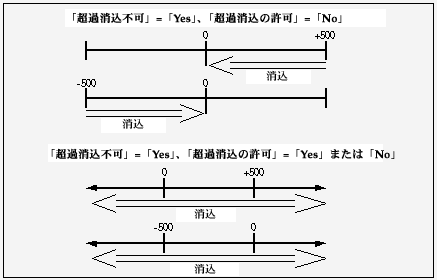
この図の詳細は、「超過消込不可と超過消込に関する説明」を参照してください。
取引に超過消込を許可するかどうかによって、その取引に対する処理が決まります。
たとえば、全額支払済取引の取引タイプには、超過消込不可のみが許可されます(つまり、超過消込は許可されません)。この取引を貸方記入するには、最初に入金から取引を未消込にしてから、貸方を作成する必要があります。参照: 『Oracle Receivablesユーザーズ・ガイド』の取引の貸方記入時における現金未消込に関する項
また、Receivablesの一部の機能は、いずれかのオプションでのみ機能します。
たとえば、自動ロックボックスおよびクイック入金転記の処理中に要求を自動作成するには、入金を適用する借方品目の取引タイプを、超過消込不可に設定する必要があります。参照: 『Oracle Receivablesユーザーズ・ガイド』の自動ロックボックスによる要求の作成方法に関する項およびクイック入金に関する項
インポートしたクレジット・メモを支払済請求書と照合して評価し、入金の処理方法を自動的に決定するには、クレジット・メモを適用する借方品目の取引タイプを超過消込不可に設定する必要があります。参照: 『Oracle Receivablesユーザーズ・ガイド』のクレジット・メモのインポートに関する項およびクレジットのための自動入金処理に関する項
注意: このようなタイプの取引に対してクレジット・メモをインポートする場合は、『Oracle Receivablesユーザーズ・ガイド』のクレジットのための自動入金処理に関する項を参照し、自動インボイスのエラーの回避方法を確認してください。
前提条件
キー・セグメント値の定義(『Oracle Applicationsフレックスフィールド・ガイド』を参照)
キー・フレックスフィールド・セグメントの定義(『Oracle Applicationsフレックスフィールド・ガイド』を参照)
この取引タイプの営業単位と法的エンティティを選択します。
選択した法的エンティティは、この取引タイプを使用する取引に対してデフォルトを設定する際に使用されます。
法的エンティティの詳細は、『Oracle Financials Concepts Guide』および『Oracle Financialsインプリメンテーション・ガイド』を参照してください。
この取引タイプの名称と摘要を入力します。
この取引タイプの区分を入力します。「請求書」、「チャージバック」、「クレジットメモ」、「デビットメモ」、「前受/預り金」、「約定金額」から選択します。
「前受/預り金」または「約定金額」を選択すると、「売掛金残高更新」と「GLへの転記」が「Yes」に、「運送費計上の許可」、「デフォルト税分類」および「超過消込の許可」が「No」に、「作成符号」が「プラス符号」に、「超過消込不可」が「Yes」にそれぞれ設定されます。これらのオプションは変更できません。参照: 『Oracle Receivablesユーザーズ・ガイド』の取引約定の取引タイプの定義に関する項
受取手形取引タイプの定義については、「受取手形取引タイプ」を参照してください。
作成符号を選択します。区分が「約定金額」または「前受/預り金」の取引タイプの場合、デフォルト値は「プラス符号」です。このタイプの取引を入力した後は、このフィールドを更新できません。
「オープン」、「クローズ」、「保留」または「無効」の取引ステータスを選択します。これらのステータスは、独自の請求書承認システムを実装する際に使用します。この取引タイプを割り当てるデビット・メモ、対顧客勘定クレジットまたは請求書を無効にする場合は、「無効」を入力します。
この取引タイプの取引に対するデフォルトの印刷オプションを選択します。「印刷」または「印刷しない」を選択します。この値は、取引の入力時に上書きできます。
注意: 「印刷しない」を選択した場合、iReceivablesには、この取引タイプの取引の詳細は表示されません。
この取引タイプの区分が「前受/預り金」または「約定金額」の場合は、この取引タイプの取引約定または前受/預り金に対して入力した請求書に使用する請求書タイプを入力します。ここで入力した値は、この取引タイプの前受/預り金または約定金額に対して請求書を入力する際に、請求書取引タイプのデフォルトとして使用されます。
この取引タイプの区分が「前受/預り金」、「約定金額」、「デビット・メモ」または「請求書」の場合は、この取引タイプの品目を貸方記入する際に使用するクレジット・メモ・タイプを入力します(オプション)。ここで入力した値は、この取引タイプの請求書に対してクレジット・メモを入力する際に、クレジット・メモ取引タイプのデフォルトとして使用されます。
この取引タイプの消込ルール・セットを入力するか、値リストからルール・セットを選択します(オプション)。この消込ルール・セットによって、「消込」ウィンドウまたは自動ロックボックスで、このタイプを使用する取引に入金を消し込む際のデフォルトの支払ステップが決まります。ルール・セットを入力しないと、「システム・オプション」ウィンドウのルール・セットがデフォルトとして使用されます。参照: 『Oracle Receivablesユーザーズ・ガイド』のReceivables消込ルール・セットに関する項
この取引タイプの取引に使用する支払条件を入力します。
顧客レベルで入力した支払条件が、ここで入力する支払条件よりも優先されます。
この取引タイプの有効期間の範囲を入力します。デフォルトの開始日は現在日ですが、変更できます。終了日を入力しない場合、この取引タイプは無期限に有効となります。
この取引タイプの区分が「前受/預り金」や「約定金額」でない場合は、「売掛金残高更新」ボックスを選択または選択を解除して、このタイプの取引で顧客の残高を更新するかどうかを指定します。
「売掛金残高更新」を「Yes」に設定すると、この取引タイプの完了デビット・メモ、クレジット・メモ、チャージバックまたは対顧客勘定クレジットを作成するたびに顧客残高が更新されます。また、これらの取引は、標準年齢調べおよび回収処理の対象になります。
「無効」取引タイプを定義している場合は、「売掛金残高更新」を「No」に設定します。
ヒント: 「売掛金残高更新」オプションを使用すると、ビジネスで使用する一時的または暫定的なデビット・メモ、クレジット・メモ、対顧客勘定クレジット、チャージバックおよび請求書に対して承認サイクルを実装できます。検討が必要な特に重要なデビット・メモ、クレジット・メモ、対顧客勘定クレジット、チャージバックおよび請求書については、「売掛金残高更新」を「No」に設定し、「暫定」という取引タイプを定義できます。この取引タイプでは、顧客残高は更新されません。この取引タイプは、品目を検討および承認する際に「最終」(「売掛金残高更新」を「Yes」に設定して定義する取引タイプ)に変更できます。これによって、顧客の残高が更新されます。
この取引タイプの取引に対して運送費を入力するには、「運送費計上の許可」ボックスを選択します。
このタイプの取引をGLに転記できるようにするには、「GLへの転記」ボックスを選択します。「売掛金残高更新」オプションに指定した値がデフォルトになります。区分が「前受/預り金」または「約定金額」の場合は、このボックスを選択する必要があります。
「無効」取引タイプを定義している場合は、このボックスを選択しないでください。
取引明細のデフォルト税分類を自動的に割り当てるには、「デフォルト税分類」ボックスを選択します。
注意: 税分類を使用するのは、リリース11iからリリース12にアップグレードした場合のみです。
この取引タイプの区分が「前受/預り金」や「約定金額」ではないときに、この取引タイプの品目に対して入力された消込に従って更新可能な範囲を制限する場合は、「超過消込不可」ボックスを選択します。このボックスを選択すると、「超過消込の許可」が「No」に設定されます。
注意: 「超過消込の許可」ボックスが選択されているときに「超過消込不可」ボックスを選択すると、「超過消込の許可」ボックスの選択は自動的に解除されます。「超過消込の許可」ボックスを再度選択するには、最初に「超過消込不可」ボックスの選択を手動で解除する必要があります。これらのオプションは更新できます。
インポートしたクレジット・メモを入金処理のために自動インボイスで自動評価する場合は、「超過消込不可」チェック・ボックスを選択します。参照: 『Oracle Receivablesユーザーズ・ガイド』のクレジットのための自動入金処理に関する項
この取引タイプの区分が「前受/預り金」や「約定金額」ではないときに、「超過消込不可」ボックスを選択しなかった場合は、「超過消込の許可」ボックスを選択または選択を解除して、この取引タイプの品目に対して超過消込を許可するかどうかを選択します。これらのオプションは更新できます。
この取引タイプを使用する期限超過取引について延滞手数料を評価しない場合は、「延滞手数料計算から除外」ボックスを選択します。
参照: 『Oracle Receivablesユーザーズ・ガイド』の延滞手数料の計算に関する項
この取引タイプの区分が「請求書」、「チャージバック」、「クレジットメモ」、「デビットメモ」または「約定金額」の場合は、「勘定科目」タブ・リージョンで、この取引タイプの会計処理を定義します。
この取引タイプの区分が「受取手形」の場合は、「受取手形」タブ・リージョンで、この取引タイプの会計処理を定義します。
この取引タイプの区分が「前受/預り金」の場合は、「前受/預り金」タブ・リージョンで、この取引タイプの会計処理を定義します。
この取引タイプの取引に対する売掛/未収金勘定を入力します。Receivablesでは、この情報と自動会計定義を使用して、これらのタイプの取引に対する売掛/未収金勘定を決定します。売掛金取引レコードはこの勘定科目を使用して作成されます。したがって、この取引タイプの「GLへの転記」が「Yes」に設定されている場合は、GLに転送して仕訳を作成できます。
ヒント: 約定金額取引タイプの場合は、「売掛/未収金勘定」フィールドに未請求売掛金勘定の会計フレックスフィールドを入力します。Receivablesでは、「未請求勘定」フィールドのみを使用して、未収請求ルールが設定されている請求書の未請求売掛金勘定を決定します。
ヒント: チャージバック取引タイプについては、売掛/未収金のチャージバック勘定を入力します。当初の借方取引に関する売掛/未収金勘定への相殺が、チャージバック修正によって生成されます。
注意: プロファイル・オプション「AR: クレジット・メモ用に請求書会計を使用」が「Yes」に設定されている場合は、クレジット・メモ取引タイプについて売掛/未収金勘定を入力する必要はありません。それ以外の場合は、売掛/未収金勘定を入力する必要があります。
この取引タイプの取引に対する運送費勘定を入力します。Receivablesでは、この情報と自動会計定義を使用して、これらのタイプの取引に対する運送費勘定を決定します。この取引タイプの区分が「約定金額」の場合、または「運送費計上の許可」が「No」に設定されている場合、このフィールドはスキップされます。
この取引タイプの取引に対する収益勘定を入力します。「運送費計上の許可」が「No」に設定されている場合、このフィールドはスキップされます。Receivablesでは、この情報と自動会計定義を使用して、この取引タイプの取引に対する収益勘定を決定します。
ヒント: 約定金額取引タイプの場合は、「収益勘定」フィールドに前受収益勘定の会計フレックスフィールドを入力します。Receivablesでは、「前受収益勘定」フィールドのみを使用して、未収請求ルールが設定されている請求書の前受収益勘定を決定します。
注意: プロファイル・オプション「AR: クレジット・メモ用に請求書会計を使用」が「Yes」に設定されている場合は、クレジット・メモ取引タイプについて収益勘定を入力する必要はありません。それ以外の場合は、収益勘定を入力する必要があります。
この取引タイプの区分が「請求書」または「デビット・メモ」の場合は、この取引タイプの取引に対する決済勘定を入力します。Receivablesでは、この勘定科目を使用して、収益勘定に指定された収益金額と、インポートした請求書明細の数量と販売価格の積との差額を保持します。決済勘定を使用するのは、インポートした取引に使用する取引ソースに対してこの機能を有効にしている場合のみです。
この取引タイプの区分が「請求書」または「クレジット・メモ」の場合は、未請求売掛金勘定を入力します。未収請求の請求ルールを使用する場合、Receivablesでは、この情報と自動会計定義を使用して、この取引タイプの取引に対する未請求売掛金勘定を決定します。
ヒント: 取引タイプの区分が「約定金額」の場合は、前述のように、「売掛/未収金勘定」フィールドに未請求売掛金の会計フレックスフィールドを入力します。
この取引タイプの区分が、「請求書」または「クレジット・メモ」の場合は、前受収益勘定を入力します。Receivablesでは、この情報と自動会計定義を使用して、この取引タイプの取引に対する前受収益勘定を決定します。この勘定科目を使用するのは、取引の請求ルールが未収請求の場合のみです。
ヒント: 取引タイプの区分が「約定金額」の場合は、前述のように、「収益勘定」フィールドに前受収益勘定の会計フレックスフィールドを入力します。
この取引タイプの区分が「請求書」、「クレジット・メモ」または「デビット・メモ」の場合は、税金勘定を入力します。Receivablesでは、この情報と自動会計定義を使用して、この取引タイプの取引に対する税金勘定を決定します。
この取引タイプの区分が「前受/預り金」の場合は、「前受/預り金」タブ・リージョンで、次の各フィールドに値を入力します。
「配賦基準」フィールドに、この取引タイプの前受/預り金残高を取引に適用する方法を指定します。
前受/預り金を請求書明細のみに充当する場合は、「明細のみ」を選択します。前受/預り金を取引に適用する際に税金と運送費を請求書に記載する場合は、「明細、税金、および運送費」を選択します。
この取引タイプの前受/預り金に対する売掛/未収金勘定を入力します。
この取引タイプの前受/預り金に対する相殺勘定を入力します。
プロファイル・オプション「AR: 前受/預り金相殺勘定ソース」を「取引タイプ」に設定した場合は、ここで指定した相殺勘定を使用して前受/預り金の相殺勘定が導出されます。それ以外の場合、前受/預り金の相殺勘定は自動会計を使用して導出されます。
詳細は、「Receivablesユーザー・プロファイル・オプションの概要」を参照してください。
関連項目
『Oracle Receivablesユーザーズ・ガイド』の取引の入力に関する項
『Oracle Receivablesユーザーズ・ガイド』の基準付き請求書の入力に関する項
『Oracle Receivablesユーザーズ・ガイド』の自動会計の使用に関する項
『Oracle Receivablesユーザーズ・ガイド』の取引タイプ・リスト・レポートに関する項
受取手形取引タイプは、引受手形、約束手形、未署名手形などの受取手形のタイプを示し、受取手形の会計と他の属性を定義します。「受取手形」タブ・リージョンを有効にして受取手形取引タイプ情報を入力可能にするには、「受取手形」の取引区分を入力します。
この取引タイプの営業単位と法的エンティティを選択します。
この受取手形取引タイプの名称と摘要を入力します。
「区分」フィールドに「受取手形」を入力します。
「印刷オプション」フィールドに「印刷」または「印刷しない」を入力します。
注意: 「署名済」ボックスを選択した場合は、「印刷」を入力する必要があります。
この取引タイプに対する消込ルール・セットを入力します。入力したルール・セットは、受取手形に対して入金を消し込む際に使用されます。
「開始日」および「終了日」フィールドに、この取引タイプの有効期間の範囲を入力します。
「受取手形」タブ・リージョンをオープンします。
「受取手形」フィールドに、この取引タイプの未回収受取手形に対する勘定科目セグメントを入力します。
「未払受取手形」フィールドに、この取引タイプ(満期時点で未払)の受取手形に対する勘定科目セグメントを入力します。
この取引タイプの受取手形の書式設定に使用するデフォルトのフォーマット・プログラム名を入力します。「印刷オプション」が「印刷」に設定されている場合または「署名済」ボックスが選択されている場合は、このフィールドを指定する必要があります。
「送金済受取手形」フィールドに、この取引タイプ(送金銀行に送金済)の受取手形に対する勘定科目セグメントを入力します。
「ファクタ受取手形」フィールドに、この取引タイプ(銀行または他の金融機関が買取済)の受取手形に対する勘定科目セグメントを入力します。
「署名済」および「名宛人により振出」ボックスを使用して、この取引タイプに対する受取手形のタイプを、次の表の組合せに従って識別します。
| 手形のタイプ | 署名済 | 名宛人により振出 |
|---|---|---|
| 要受理 | 選択 | 選択解除 |
| 名宛人により振出 | 選択解除 | 選択 |
| 未署名手形 | 選択解除 | 選択解除 |
特徴が類似している単位をグループ化するには、単位区分を定義します。たとえば、「長さ」という単位区分には、インチ、フィート、ヤードなどの単位があります。単位区分と各区分の基準単位を定義および更新するには、「単位区分」ウィンドウを使用します。
このウィンドウとフィールドの詳細は、『Oracle Inventoryユーザーズ・ガイド』の単位の概要に関する項を参照してください。
単位(基準単位以外)を定義し、「単位」ウィンドウで区分に割り当てます。参照: 「単位」
一意の単位区分名を入力します。
この区分の摘要を入力します(オプション)。
基準単位に一意の略称を入力します。たとえば、「個」には「EA」、「時間」には「HRS」などの略語を使用します。
一意の単位略称を入力し、この区分の基準単位となる単位を定義します。
この単位区分が無効になる日付を入力します(オプション)。無効日を入力しないと、この区分は無期限に有効となります。
関連項目
在庫品目を追跡、出庫、購買、受入および保管するための単位を定義します。Receivablesでは、請求書およびクレジット・メモ明細の品目からデフォルトの単位が提供されます。有効な単位とは、品目の単位と同じ区分にある単位です。
このウィンドウとフィールドの詳細は、『Oracle Inventoryユーザーズ・ガイド』の単位の概要に関する項を参照してください。
注意: Receivablesでは単位換算が実行されないため、「取引」または「クレジット・メモ」ウィンドウで単位を変更した場合、表示価格は更新されません。
前提条件
この単位に対する一意の名称を入力します。
一意の単位略称を入力します。
この単位が単位区分に定義する基準単位の場合は、「基準」ボックスを選択します。
「単位区分」ウィンドウからこのウィンドウをオープンしていない場合は、この単位に割り当てる区分を入力するか、値リストから選択します。
この単位が無効になる日付を入力します(オプション)。無効日を入力しないと、この単位は無期限に有効となります。
関連項目
『Oracle Inventoryユーザーズ・ガイド』の単位換算の定義に関する項